Cara Memperbaiki Masalah Mojave Kerana Safari (09.15.25)
macOS Mojave hadir dengan banyak kejutan - baik dan buruk. Ciri-ciri yang diperkenalkan oleh macOS baru adalah inovatif dan membawa peningkatan ketara pada keseluruhan pengalaman Mac. Walau bagaimanapun, bersama dengan perubahan positif datang negatif, termasuk beberapa masalah macOS Mojave seperti aplikasi yang tidak serasi, masalah Bluetooth, skrin masuk macet atau ranap, kelambatan, dan iCloud tidak diselaraskan.
Salah satu masalah yang disertakan macOS baru melibatkan penyemak imbas Safari. Menurut laporan, Mojave ketinggalan dan sangat perlahan ketika aplikasi Safari dibuka. Ini agak merisaukan kerana Safari terkenal sebagai salah satu penyemak imbas paling stabil di kalangan rakan sebayanya, malah dianggap lebih baik daripada Chrome dan Firefox. Sebagai penyemak imbas bawaan Apple, Safari serasi dengan kebanyakan sistem iOS dan macOS.
Menurut laporan pengguna Mac yang disiarkan di forum dan laman perbincangan lain, Mojave tertinggal setiap kali Safari dibuka, dan seluruh komputer lambat dan lambat. Tetapi setelah Safari ditutup, semuanya kembali normal, seolah-olah tidak ada yang salah dengan komputer sama sekali. Pengguna telah memberi komen bahawa masalah ini berlaku hanya dengan Safari, dengan Chrome dan Firefox berfungsi dengan baik.
Pengguna lain melaporkan mengalami kelewatan setiap kali YouTube diakses menggunakan Safari, terutama setiap kali dia mencuba mencari di dalam laman video . Beberapa laman web berfungsi dengan baik, tetapi ada laman web tertentu, iaitu Amazon dan iCloud.com, yang menyebabkan kelewatan yang mengganggu, menurut laporan pengguna.
Cara Memperbaiki Masalah Mojave Kerana SafariSafari menjadikan Mojave lambat dan menyebabkannya ketinggalan boleh disebabkan oleh faktor yang berbeza. Artikel ini akan mengajar anda apa yang harus dilakukan apabila ini berlaku.
Langkah pertama anda adalah mengesahkan bahawa Safari (dan bukan beberapa aplikasi lain) menyebabkan kelewatan. Cuba buka dan kemudian tutup Safari untuk melihat apakah ada perbezaan dengan prestasi komputer anda. Anda juga harus melakukan ini dengan aplikasi lain untuk memastikan bahawa anda tidak salah memilih aplikasi Safari.
Untuk memastikan bahawa tidak ada masalah lain yang dapat menghalang masalah Mojave anda, anda harus membersihkan membuang sampah dan mengoptimumkan proses anda dengan alat yang selamat dan boleh dipercayai seperti Outbyte MacRepair . Setelah semuanya siap, anda boleh teruskan dan mencuba penyelesaian berikut.
Penyelesaian # 1: Kemas kini Safari anda ke versi terkini.macOS mengemas kini Safari secara automatik, tetapi jika anda ingin memastikan bahawa anda menggunakan yang terbaru versi, anda boleh mengemas kini aplikasi secara manual di bawah Pembaruan Perisian.
Untuk melakukan ini, ikuti langkah-langkah berikut:
Cuba buka Safari untuk memeriksa apakah ini dapat diselesaikan masalah awak. Sekiranya tidak, teruskan dengan penyelesaian lain di bawah ini.
Penyelesaian # 2: Hapus data yang di-cache.Data yang di-cache dapat menyebabkan banyak masalah apabila tidak dihapus secara berkala. Untuk menghapus data Safari, ikuti arahan berikut:
- Lancarkan Safari
- Klik pada Safari dari menu atas dan pilih Preferences
- Klik Lanjutan dan tandakan Tunjukkan menu Kembangkan di bar menu . Ini akan membolehkan menu Develop di Safari.
- Klik Develop dari menu atas.
- Klik Kosongkan Cache dan Lumpuhkan Sambungan .
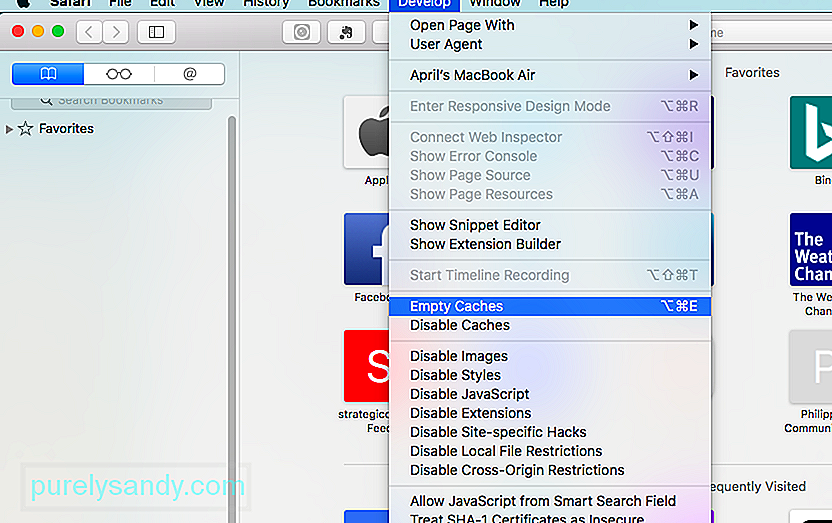
- Anda juga boleh menghapus sejarah anda dengan pergi ke Safari & gt; Sejarah & gt; Kosongkan Sejarah .
- Padamkan semua data laman web dengan pergi ke Safari & gt; Keutamaan & gt; Privasi & gt; Buang Semua Data Laman Web .
- Mencegah semua pemalam lain daripada berjalan dengan pergi ke Safari & gt; Preferences & gt; Keselamatan dan hapus centang Benarkan semua pemalam lain.
- Klik pada Safari dari menu atas dan pilih Preferences
Anda juga harus menyahpasang penyekat iklan atau program antivirus yang anda menggunakan untuk memastikan tidak ada yang mengganggu Safari.
Sekiranya Safari anda crash sepanjang masa dan tidak cukup stabil untuk menyelesaikan tugas di atas, anda boleh mematikan sambungan anda dengan pergi ke Go & gt; Pergi ke Folder dan cari ~ Perpustakaan / Safari / Sambungan . Seret folder ke Desktop buat sementara waktu. Untuk memadam fail cache, ketik ~ Library / Caches / com.apple.Safari dan seret fail db ke Sampah. Fail db baru akan dihasilkan semasa anda memulakan Safari.
Selain daripada menghapus cache Safari, anda juga harus menghapus data Pemain Flash dengan pergi ke Keutamaan Sistem & gt; Pemain Kilat . Klik Lanjutan dan pilih Padam Semua . Pilih butang Padam Semua Data dan Tetapan Tapak , kemudian tekan butang Padam Data .
Penyelesaian # 3: Edit NVRAM.Setiap kali terdapat macOS kemas kini yang memerlukan NVRAM diset semula, ada bug yang menghapus kunci digital tertentu dan menyebabkan masalah dengan penyemak imbas, terutamanya Safari. Apple menyedari bug ini tetapi belum memberikan perbaikan rasmi.
Untuk menulis semula kunci digital yang hilang pada NVRAM anda, ikuti langkah-langkah berikut:
- Boot semula Mac dalam Mode Pemulihan dengan menekan butang kuasa dan menahan Command + R
- Lepaskan kunci apabila anda melihat logo Apple dan bar pemuatan muncul di layar.
- Setelah tetingkap Utiliti macOS dimuat, klik Terminal di bawah Utiliti
- Taipkan arahan berikut di Tetingkap terminal:
nvram 8be4df61-93ca-11d2-aa0d-00e098032b8c: epid_provisioned =% 01% 00% 00% 00
- Tekan Kembalinya
- Taipkan but semula , kemudian tekan Kembali
Ini harus menambahkan semula kunci digital yang hilang dalam NVRAM anda dan memperbaiki apa sahaja masalah yang anda hadapi dengan Safari. Beberapa pengguna Mac yang mencuba kaedah ini berkomentar bahawa mereka dapat melihat perbezaan prestasi yang jelas walaupun tanpa menghidupkan semula Safari.
Penyelesaian # 4: Periksa sambungan anda.Dalam salah satu rangkaian perbincangan, seorang pengguna Mac mengira bahawa masalah itu ada kaitan dengan pelanjutan Adblocker Pro-nya. Melumpuhkan pelanjutan menyelesaikan masalah dengan segera, dan Safari dan Mojave kembali normal
Sangat mungkin bahawa peluasan boleh menjadi penyebab di sebalik masalah Mojave ini kerana tidak semua peluasan atau tambahan sudah sesuai dengan Mojave. Untuk mengetahui pelanjutan mana yang menyebabkan masalah, anda perlu melumpuhkan semuanya terlebih dahulu, kemudian mengaktifkannya sekali lagi satu demi satu untuk melihat yang mana adalah pengacau.
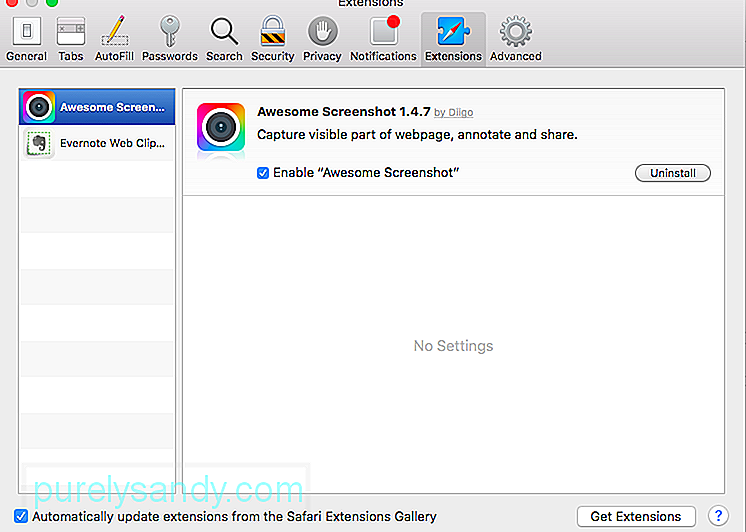
Ikuti arahan ini untuk menguruskan sambungan Safari anda:
- Lancarkan Safari dengan mengklik ikon pada Dock atau pergi ke Finder & gt; Aplikasi & gt; Safari.
- Klik Safari dari menu atas dan pilih Pilihan . Anda juga boleh menggunakan pintasan Command + Comma.
- Anda boleh mematikan setiap peluasan dengan mencentang kotak di sebelahnya, atau anda boleh mengklik butang Nyahpasang untuk membuang peluasan sepenuhnya. Tetapi untuk kaedah ini, kami hanya mahu melumpuhkan peluasan dan membiarkannya berjalan untuk mencari pelakunya.
Setelah mengetahui sambungan mana yang menyebabkan Safari dan Mojave menjadi lambat, anda boleh menyemak kemas kini laman web pembangun. Sekiranya tidak ada, maka anda perlu mematikan pelanjutan yang tidak sesuai terlebih dahulu sehingga kemas kini dilepaskan atau bug diperbaiki.
RingkasanmacOS Mojave masih memerlukan banyak kerja, dan menunggu Apple melepaskan perbaikan untuk pepijat ini boleh menjadi kesakitan yang nyata bagi pengguna. Sekiranya anda mengalami masalah Mojave kerana Safari, anda boleh mencuba penyelesaian di atas dan melihat mana yang sesuai untuk anda.
Video YouTube.: Cara Memperbaiki Masalah Mojave Kerana Safari
09, 2025

